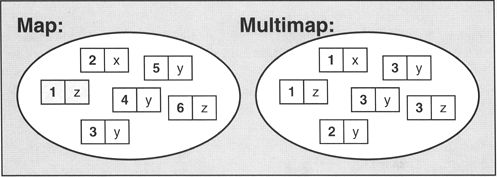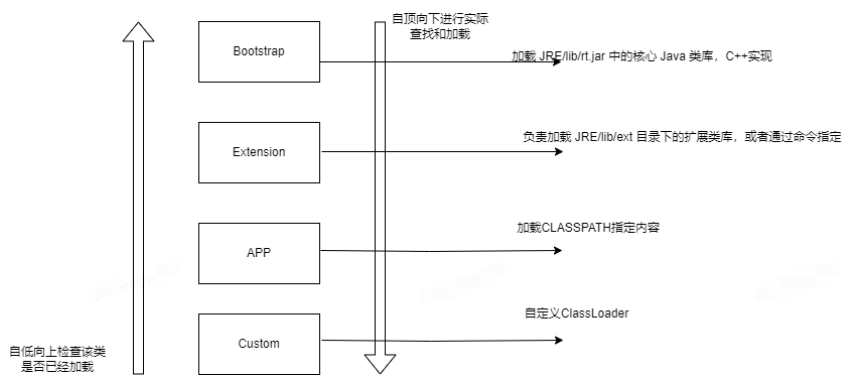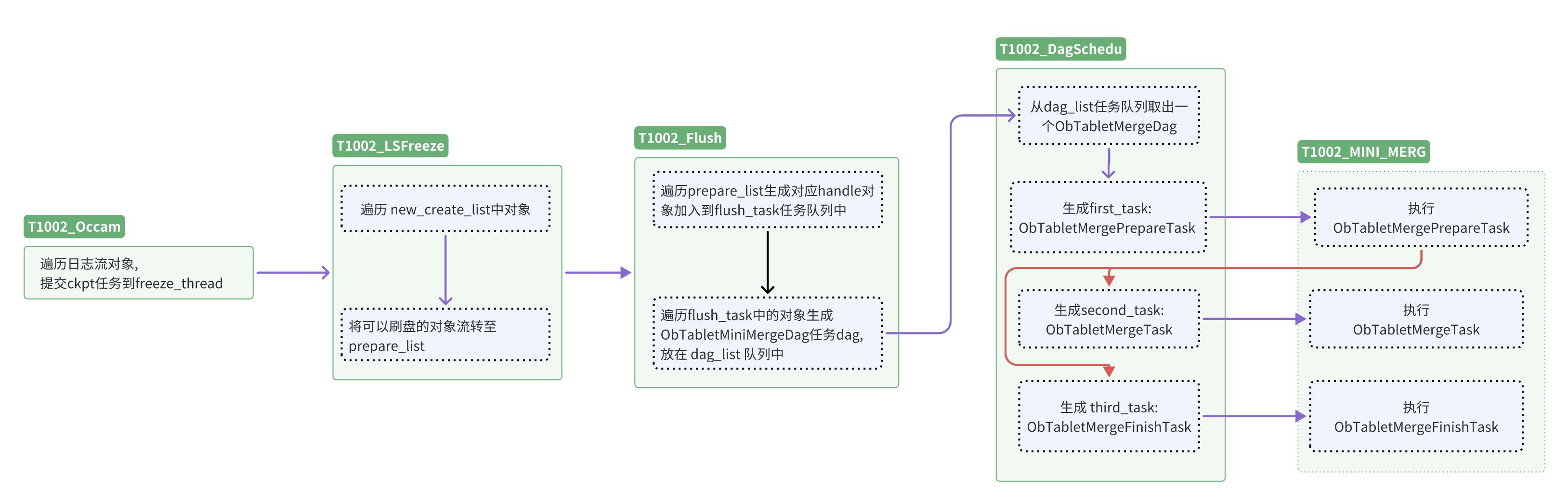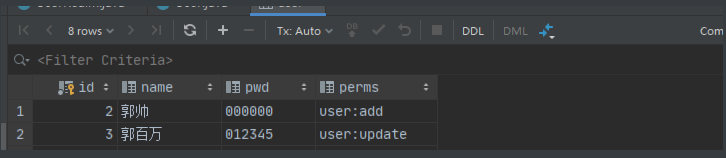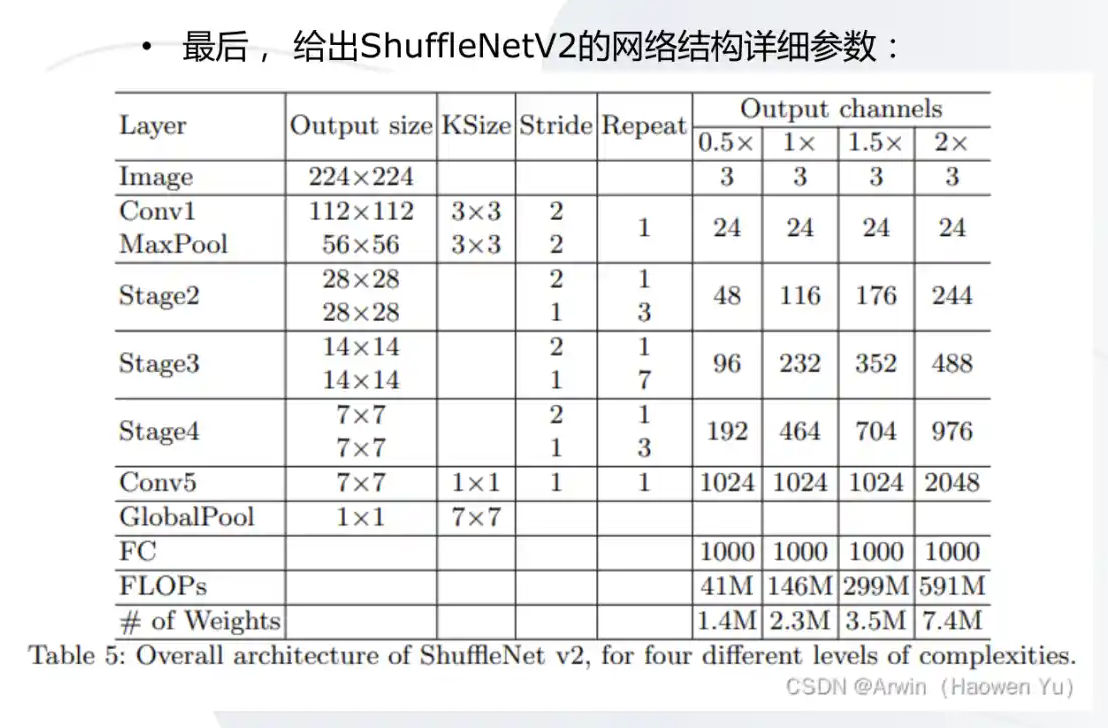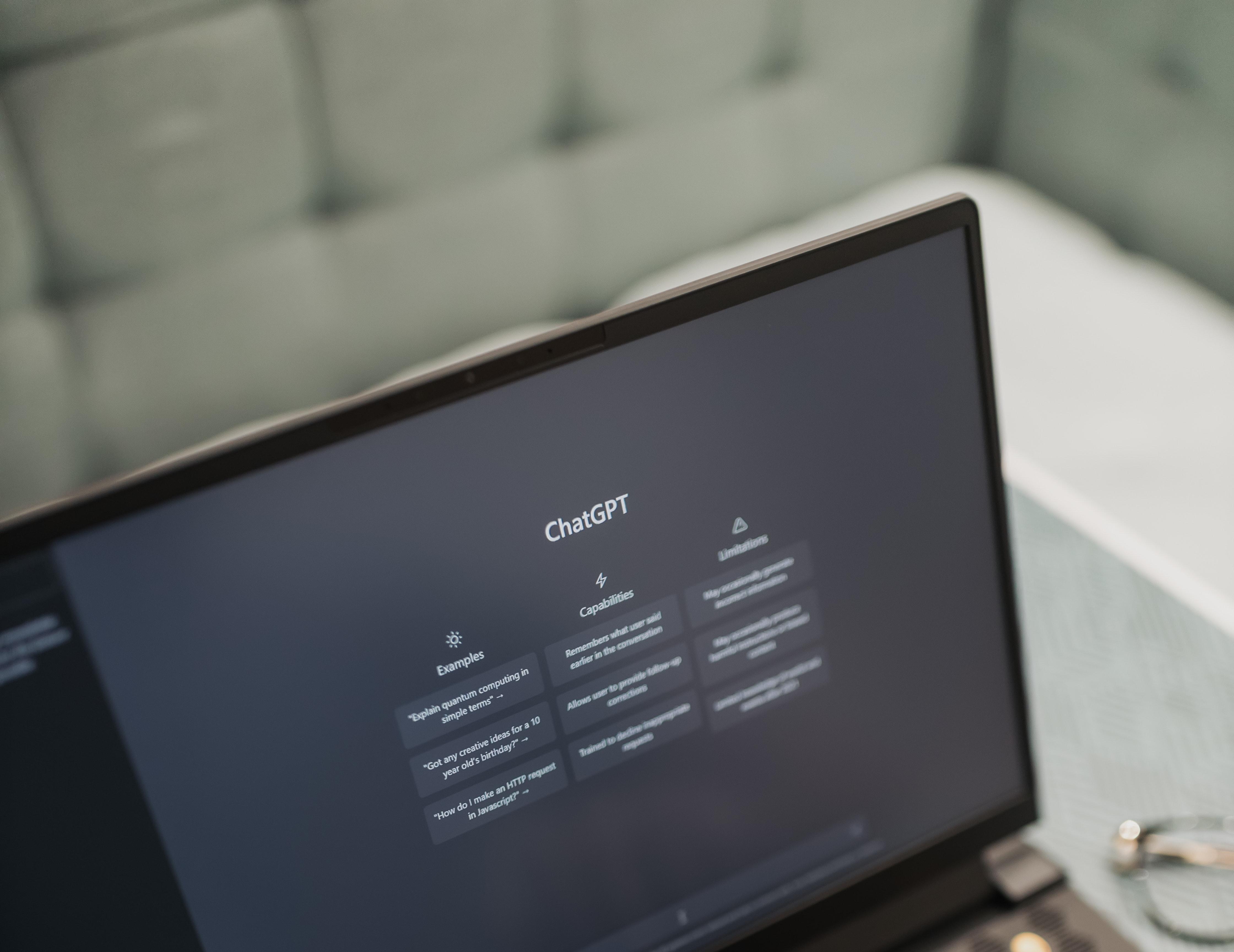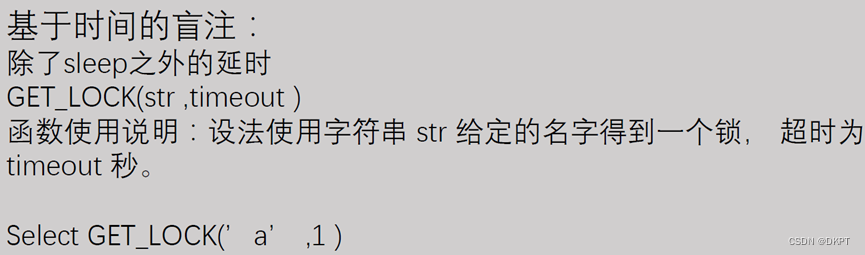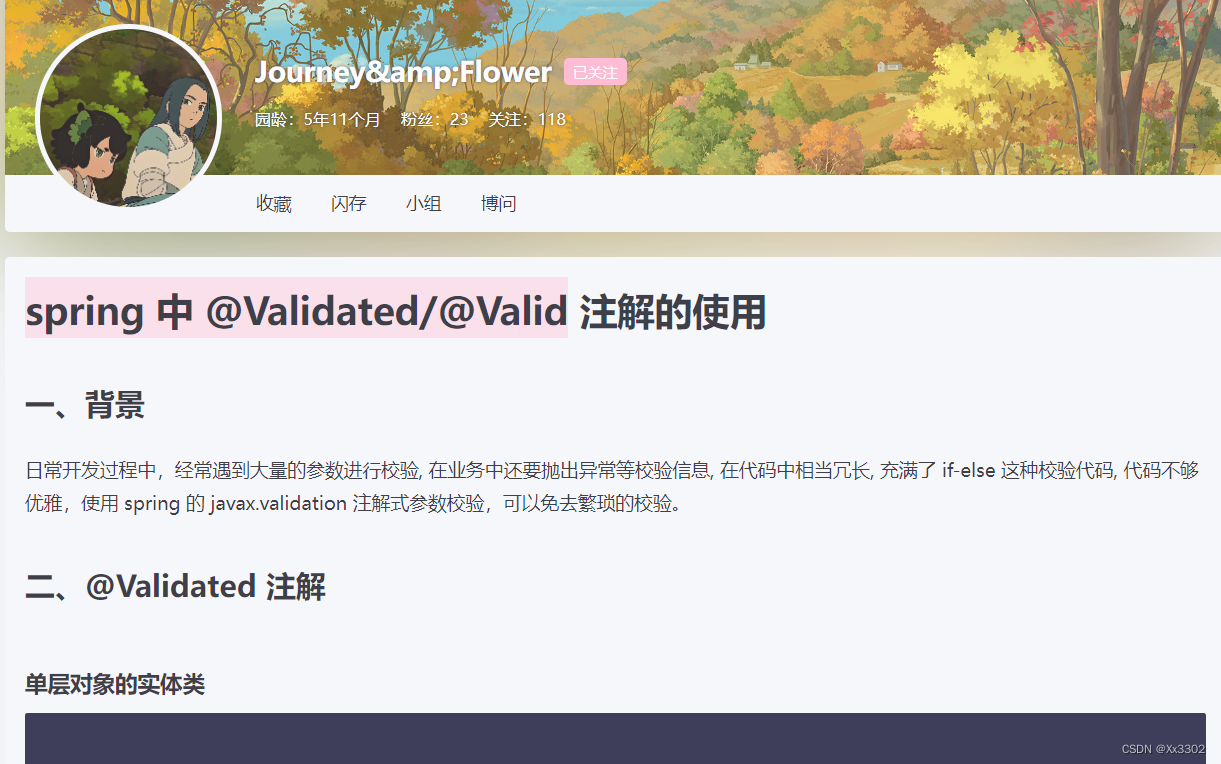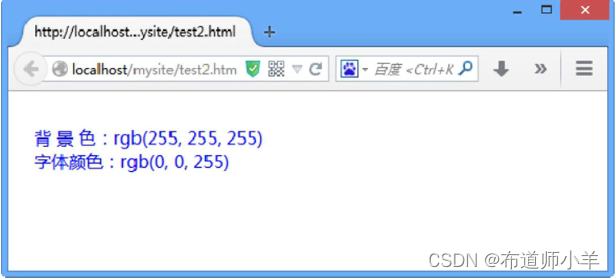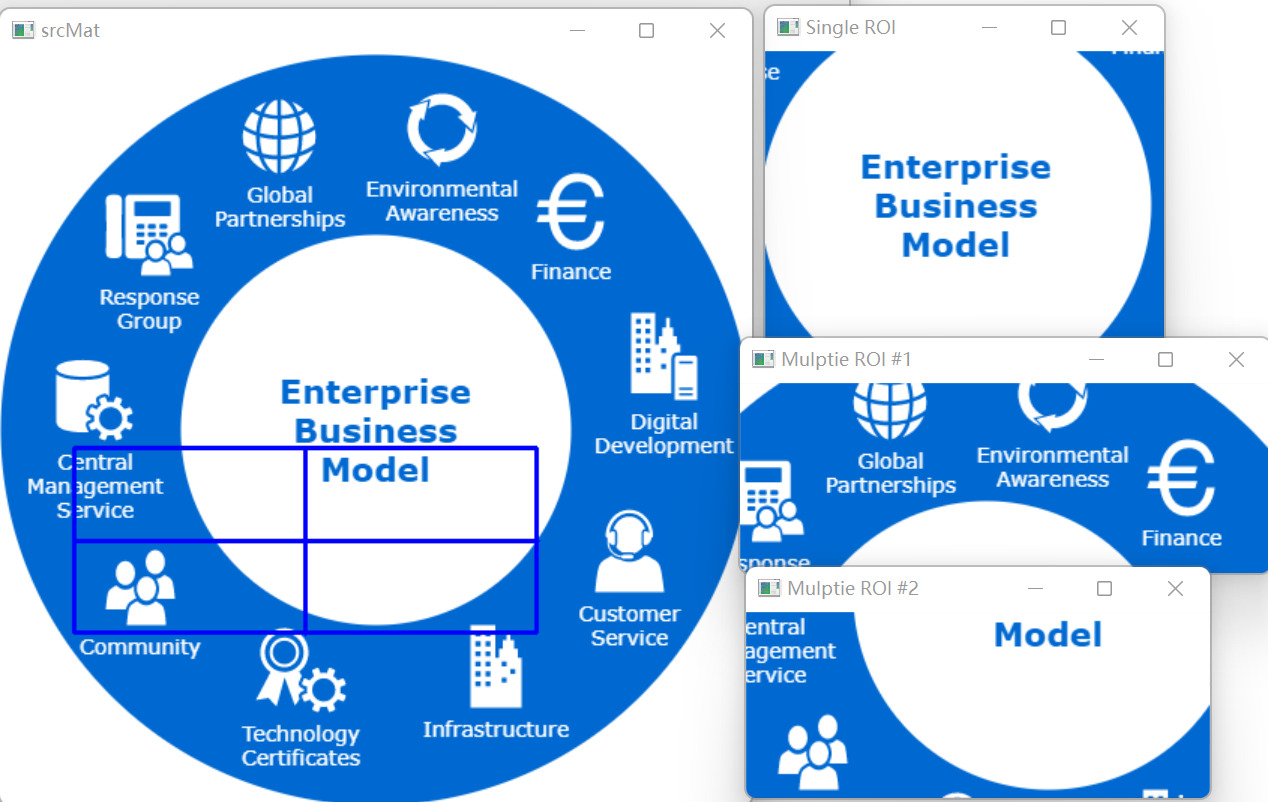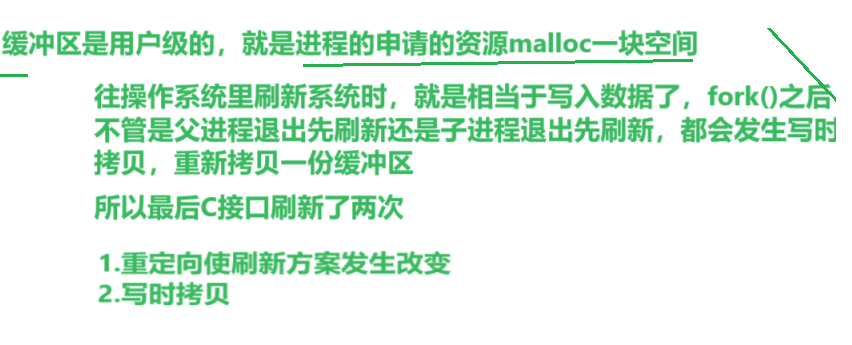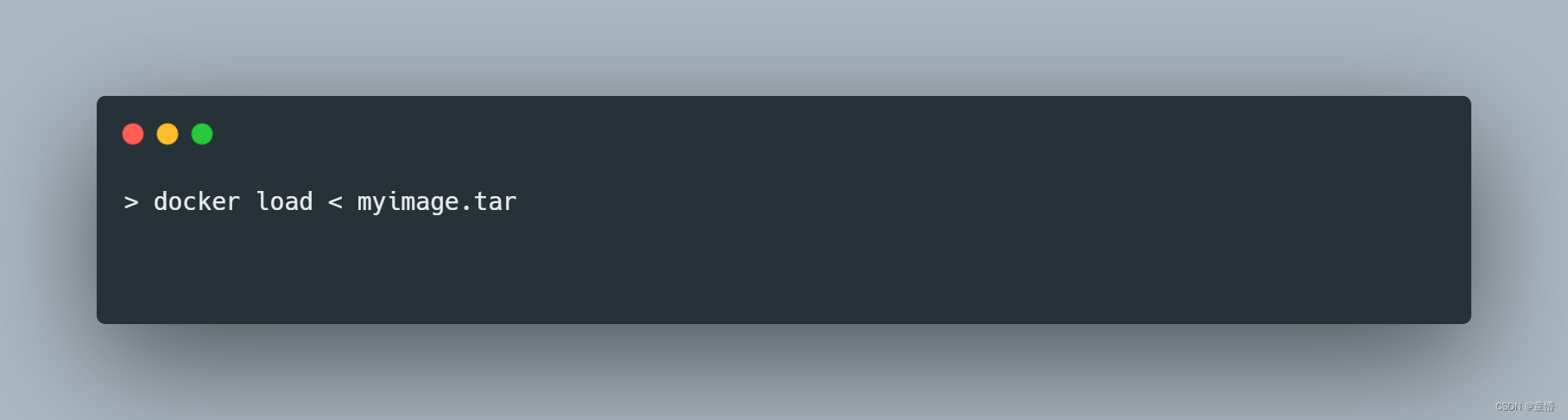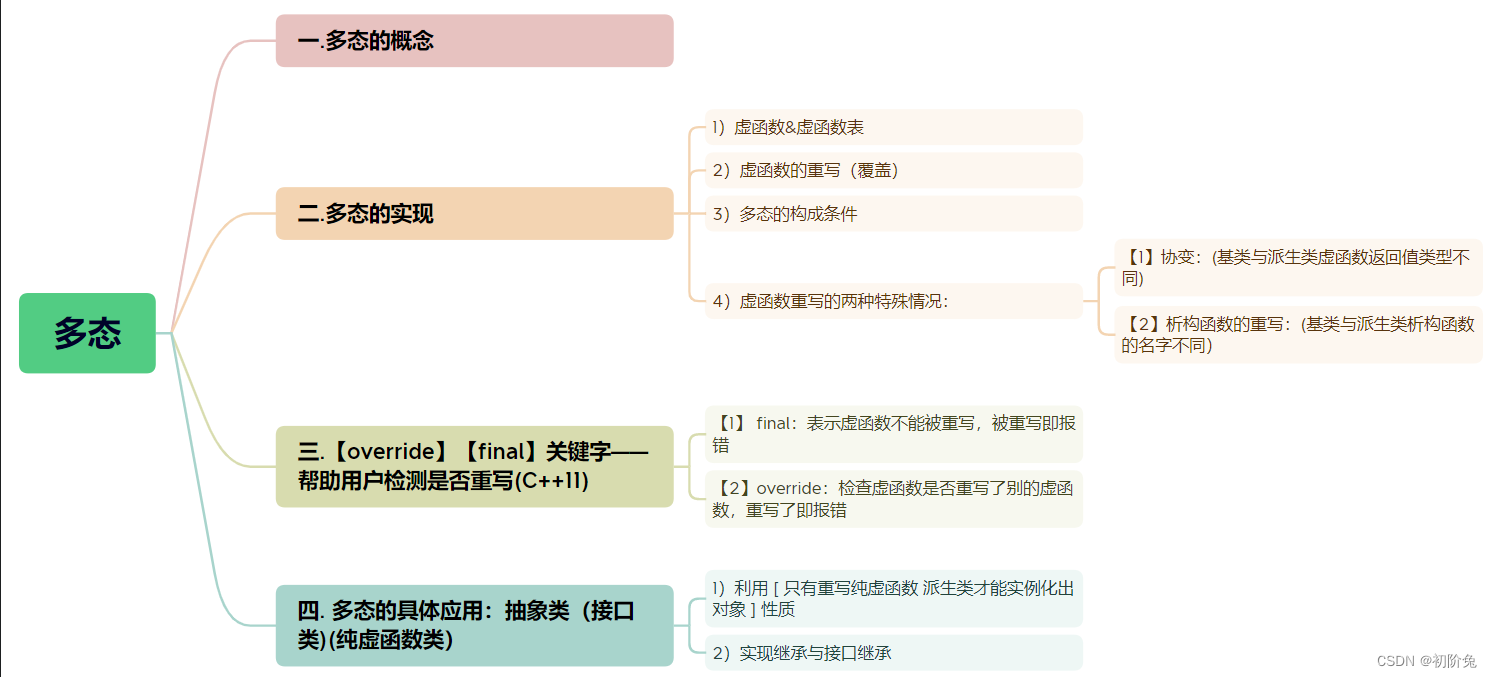官方代码https://github.com/ossrs/srs
拉取代码:
git clone https://github.com/ossrs/srs.git
cd ./configure
make
./objs/srs -c conf/rtc.conf
conf/rtc.conf中,当推拉流浏览器在本地时,如果srs也在本地,那么可以使用官网默认。如果srs在公网上,由于srs是lite-ice端,导致他不会主动到srs获取自己的公网ip,因此需要在这里帮他指定 ,他才会把这个ip放到sdp中,发给full-ice的浏览器客户端。
切记不可以写为127.0.0.1,也会报上述错误,如果浏览器和srs都在一个pc上,也可以使用 “*” 如"candidate *;"
rtc_server {
enabled on;
listen 8000; # UDP port
# @see https://ossrs.net/lts/zh-cn/docs/v4/doc/webrtc#config-candidate
candidate $CANDIDATE; #如139.169.8.2;
}
运行起来以后,打开firefox或者chrome浏览器,打开:
推流地址:http://localhost:8080/players/rtc_publisher.html?stream=show&autostart=true
如果srs在公网的话需要改成https和对应的IP:
https://yourIP:8080/players/rtc_publisher.html?stream=show&autostart=true

拉流地址:http://localhost:8080/players/rtc_player.html?stream=show&autostart=true
如果srs在公网的话需要改称https和对应IPhttps://yourIP:8080/players/rtc_player.html?stream=show&autostart=true

这两个均为官网给定的地址,如果你的srs和浏览器不在同一个pc的话,那么不管是推拉流的网页地址还是界面里的URL地址中的localhost都要改称srs所在的ip地址。
其中的URL为:webrtc://localhost/live/show,这其中的live/show是可以自定义的,只要推拉流保持一致即可,当一个客户端向上推流,可以多个客户端拉流。那么其实我们可以把live看成房间名字,show看成成员id,那么成员show2可以向live中的webrtc://localhost/live/show2推流,其他客户端拉这个地址也能拉到。
关于信令的交互:我们打开这个推拉流连接,那么浏览器就去所在的ip地址去寻找srs服务,然后与其中的https服务器交互,下载页面,当我们填好URL地址,点击开始推流或播放视频按钮时,我们的浏览器客户端先与https交互信令,比如推流和拉流信令等,具体可以参考如下连接,然后进行sdp交互,之后是stun bind request/response交互,之后是DTLS握手,然后开始建立好webrtc传输通道,正式传输音视频流。
http-api 信令https://ossrs.net/lts/zh-cn/docs/v4/doc/http-api
可以看关于webrtc只有推流和拉流的信令,因为信令非常业务性的,这里只给个demo,关于房间管理之类的的信令,要根据自己的需要自己实现信令服务器。
其实webrtc有自己的房间管理sfu如下连接,但这里的信令也只有推流,拉流,房间号,个人号。其实跟这个差不多,只是把自己的推拉和对其他成员的拉流放在一个界面里,在信令处理上,相当于每多一个客户推流,就会通知其他客户多拉一路流,并且自身拉已经存在的正在推流的客户,相当户多经营了这么一个信令。如果我们准备自己开发信令服务器,我建议还是在这篇环境的基础上开发,较为灵活。
srs one2one,one2many通话环境搭建
参考:
官方RTC TO RTC
B站官方教学视频
chrome的webrtc控制台,包含码率帧率,sdp交互信息等:chrome://webrtc-internals/
firefox也开发了这样的控制台:about:webrtc
srs控制台可以实时查看webrtc在线人数